Win7系統dmp文件怎么打開?
當電腦出現藍屏時,Windows系統會自動生成一個藍屏錯誤DMP文件,那么Win7系統dmp文件怎么打開?我們可以使用到微軟的Debugging Tools來打開藍屏錯誤DMP文件,下面小編為大家介紹一下Win7系統打開dmp文件的具體操作方法。
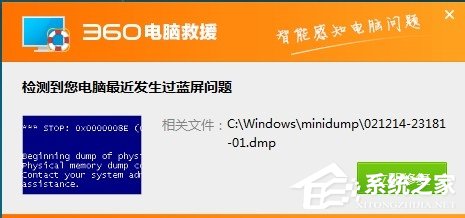
工具/原料
Debugging Tools:
http://msdl.microsoft.com/download/symbols/debuggers/dbg_x86_6.11.1.404.msi
方法/步驟
1、首先要下載安裝Debugging Tools這個工具,下載地址在工具/原料處有。
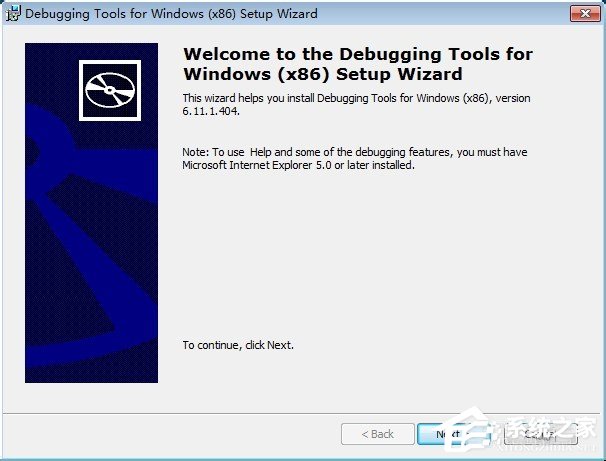
2、安裝好了以后,在開始菜單下面的可以找得到一個【Debugging Tools for Windows (x86)】文件夾下面就會出現如下圖所示:WinDbg點擊進入。
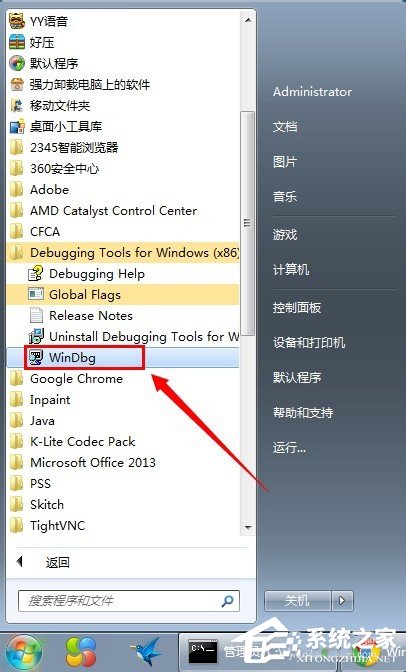
3、運行WinDbg以后如下圖所示:

4、在WinDbg中點擊【File】-----【Open Crash Dump】選擇.DMP文件打開。
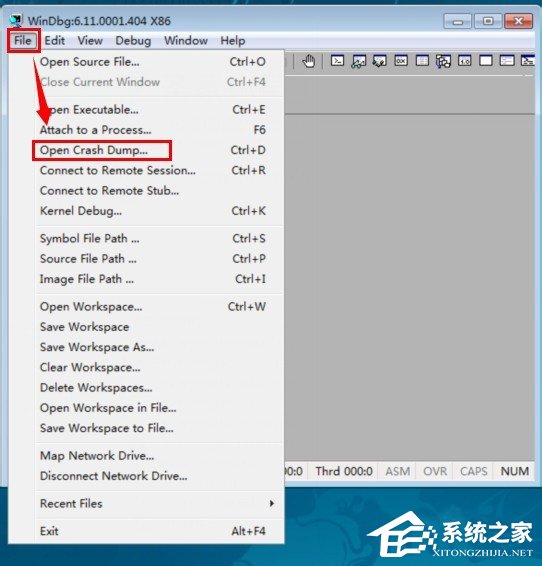
5、在打開文件的時候會提示會打開一個工作區域是否在開啟。點擊【Yes】
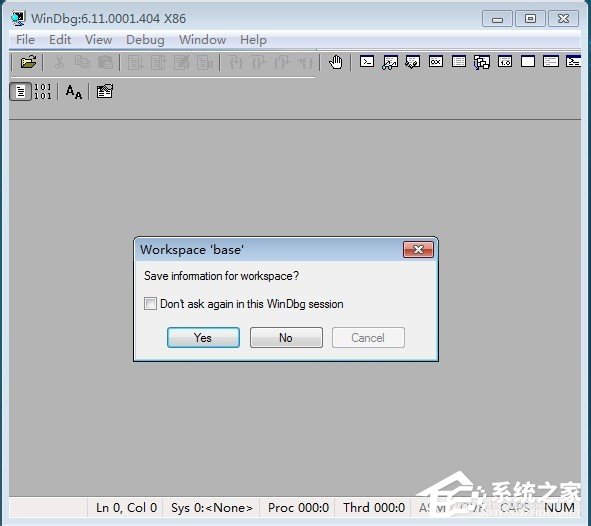
6、打開了.DMP文件以后如下圖所示:
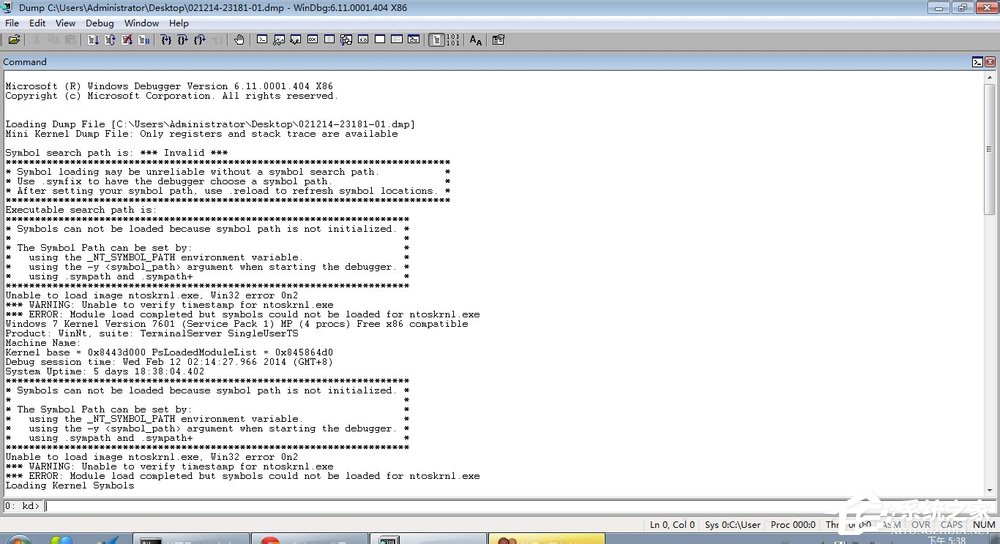
7、Windows發生藍屏時,會自動生成.DMP文件,該文件是記錄藍屏生成代碼和導致藍屏出現的進程。查看.DMP文件可以分析為什么會藍屏及解決藍屏的方法。
以上是小編為大家介紹的Win7系統打開dmp文件的操作方法。還不知道Win7系統dmp文件怎么打開的用戶,不妨嘗試著以上的步驟操作試看看。
相關文章:
1. Win8設置同時顯示多個時區時間技巧2. CentOS 6.6系統怎么安裝?CentOS Linux系統安裝配置圖解教程3. 統信UOS系統怎么關閉? uos關機的多種方法4. deepin20桌面圖標樣式怎么修改? deepin更換圖標主題的技巧5. 統信UOS家庭版開始內測 無需分區全自動安裝6. 統信UOS專用設備操作系統V20正式發布 鏡像不到800MB7. Win11 USB接口不能用怎么辦? Win11電腦USB接口沒反應的解決辦法8. centos7使用docker部署gitlab-ce-zh應用詳解9. CentOS7中無法找到pci find device函數的解決方法10. virbr0虛擬網卡如何卸載?virbr0虛擬網卡的卸載方法

 網公網安備
網公網安備